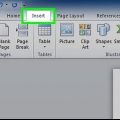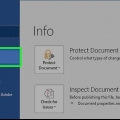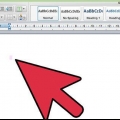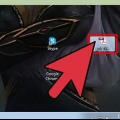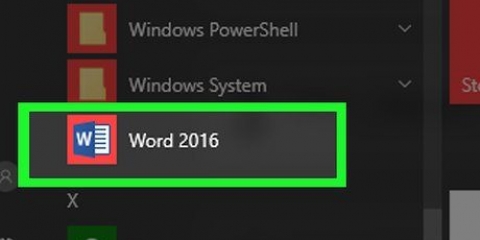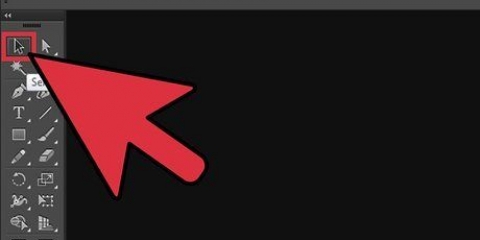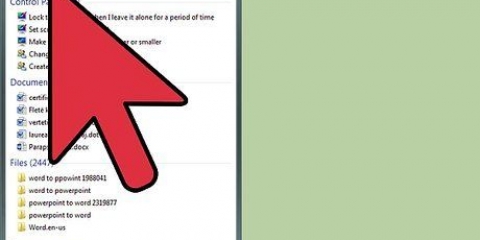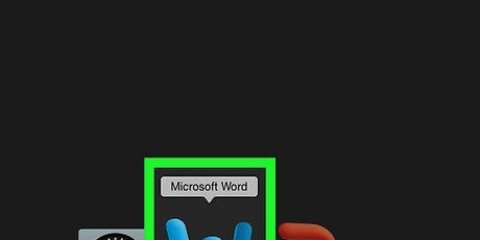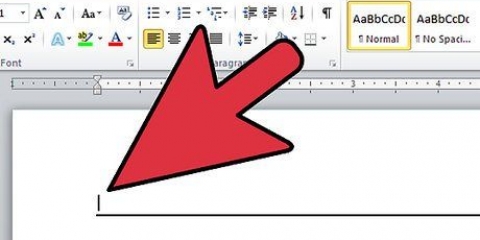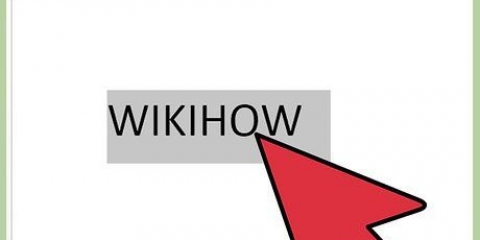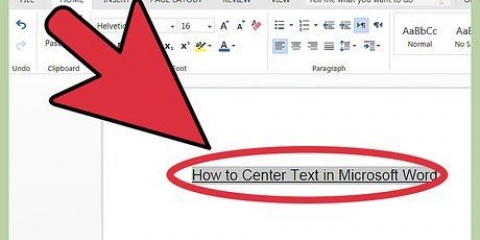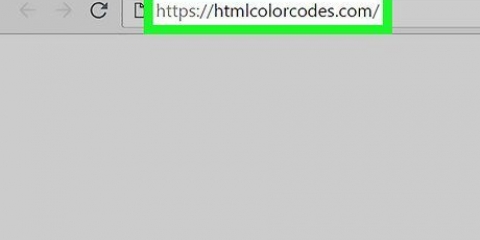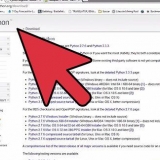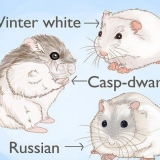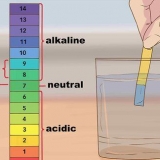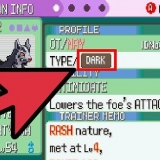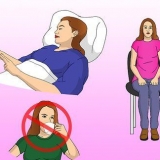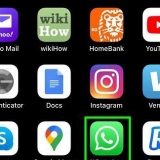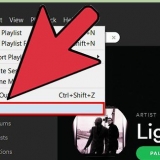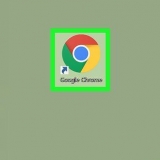Klicka på Hela dokumentet om du vill behålla samma marginaler genom hela dokumentet. Klicka på Från denna punkt om du vill att de nya marginalerna ska tillämpas på dokumentets sidor, från markörens nuvarande plats. Klicka på Markerad text efter att ha markerat ett textblock i dokumentet, för att tillämpa nya marginaler på endast den markerade texten.
Ändra marginaler i word
Denna instruktion kommer att lära dig hur du ändrar marginalerna i (en del av) ett Microsoft Word-dokument.
Steg

1. Öppna ett Microsoft Word-dokument. Dubbelklicka på appen (blå och vit) som ser ut som en W. Klicka sedan Fil högst upp på skärmen och tryck sedan på Att öppna….
- För att skapa ett nytt dokument, klicka Ny i filmenyn.

2. Klicka på flikenSidlayout. Du hittar detta i huvudmenyn.

3. Klickmarginaler. Du hittar den till vänster i huvudmenyn.

4. KlickJusterade marginaler...
Om du föredrar det kan du också klicka på en av standardmarginalmallarna, som t.ex Vanligt (2,54 cm på båda sidor) eller Smal (1,27 cm på båda sidor), om det är det du är ute efter.

5. Ställ in marginalerna. Ange siffrorna för att visa bredden på marginalerna i fälten ovan, Nedan, Vänster och Höger.
justera ränna endast på om du planerar att binda dokumentet, till exempel en bok eller rapport, med hänsyn till det nödvändiga utrymmet för ryggraden. Skriv i sådana fall ett nummer i fältet ränna lämnar tillräckligt med utrymme för bindningen och använd rullgardinsmenyn för att ange om bindningen är till vänster eller överst.

6. Klicka på menynTillämpa.

7. Ange hur du vill använda marginalerna.

8. Klicka påOK. De nya marginalerna kommer att tillämpas på dokumentet som du angav.
Tips
Om du gör marginalen mindre än 0,64 cm kanske en del av texten inte skrivs ut.
Оцените, пожалуйста статью